7 labākie veidi, kā izlabot Samsung tastatūru, kas nedarbojas Galaxy tālruņos
Miscellanea / / March 25, 2022
Samsung Galaxy tālruņi ir aprīkoti ar noklusējuma Samsung izstrādāto tastatūras lietotni. Lielākā daļa cilvēku pieturas pie noklusējuma lietotnes, jo tā piedāvā daudz pielāgošanas iespēju, dažādus ievades veidus, GIF atbalstu un daudz ko citu. Tomēr šīs funkcijas diez vai ir noderīgas, ja Samsung tastatūras lietotne nedarbojas pareizi jūsu Galaxy tālrunī.

Vairumā gadījumu šādas problēmas rodas tikai tad, ja lietotne uzkrāj pārāk daudz kešatmiņas vai nav atjaunināta. Tomēr, ja esat satraukts par atkārtotām problēmām ar Samsung tastatūras lietotni, palīdzēs tālāk minētie risinājumi. Pārbaudīsim tos.
1. Restartējiet Samsung Keyboard App
Mēģiniet restartēt lietotni Samsung Keyboard. Ja tā ir neliela kļūme, kas neļauj lietotnei pareizi darboties, tad lietotnes piespiedu apturēšana un to vēlreiz atverot, par to parūpēsies. Lūk, kā to izdarīt.
1. darbība: Pārejiet uz lietotni Iestatījumi savā Galaxy tālrunī un atveriet izvēlni Lietotnes.

2. darbība: Pieskarieties kārtošanas ikonai un iespējojiet slēdzi blakus Rādīt sistēmas lietotnes.


3. darbība: Ritiniet uz leju vai izmantojiet augšpusē esošo meklēšanas rīku, lai atvērtu Samsung Keyboard lietotnes informāciju.
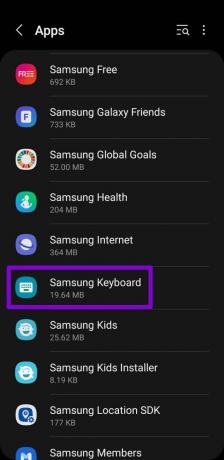
4. darbība: Pieskarieties opcijai Piespiedu apstāšanās apakšā un nospiediet Labi, lai apstiprinātu.


2. Notīriet Samsung tastatūras lietotņu kešatmiņu
Pārsteidzoši kešatmiņas dati ir vēl viens iemesls, kāpēc lietotnes var palēnināt vai stostīties operētājsistēmā Android. Ja Samsung tastatūras lietotnē ir uzkrājies daudz kešatmiņas, šie dati dažkārt var traucēt lietotnes funkcionalitāti. Ņemiet vērā, ka tiks dzēsti arī visi pielāgotie vārdi, ko esat pievienojis tastatūras vārdnīcai, un citi lietošanas dati.
Lai to izslēgtu, varat mēģināt notīrīt Samsung tastatūras kešatmiņu, veicot tālāk norādītās darbības.
1. darbība: Savā Galaxy tālrunī atveriet lietotni Iestatījumi un pārejiet uz sadaļu Lietotnes. Pieskarieties kārtošanas ikonai, lai iespējotu Rādīt sistēmas programmas.


2. darbība: Atrodiet Samsung tastatūras lietotni un pieskarieties tai. Pēc tam dodieties uz sadaļu Krātuve un apakšā pieskarieties opcijai Notīrīt kešatmiņu.
Kad tiek prasīts, nospiediet OK.


3. Atjauniniet Samsung tastatūras lietotni
Pēc tam jums vajadzētu atjaunināt Samsung tastatūru uz tās jaunāko versiju. Lietojot lietotnes veco versiju, var rasties saderības problēmas. Turklāt, ja problēma rodas lietotnes kļūdas dēļ, palīdzēs tās atjaunināšana. Atveriet Galaxy Store savā Samsung ierīcē un atjauniniet Samsung tastatūras lietotni. Pēc tam pārbaudiet, vai tas darbojas pareizi.
4. Atiestatiet Samsung tastatūras iestatījumus
Samsung tastatūras lietotne piedāvā virkni pielāgošanas iespēju un atbalstu trešo pušu saturam. Pastāv iespēja, ka problēma rodas tikai bojāta motīva vai kļūdaina trešās puses satura dēļ. Tātad, ja tastatūras lietotnes atjaunināšana nedarbojas, varat mēģināt atiestatīt Samsung tastatūras iestatījumus uz noklusējuma iestatījumiem. Lasiet tālāk, lai uzzinātu, kā to izdarīt.
1. darbība: Palaidiet lietotni Iestatījumi un dodieties uz sadaļu Vispārīga pārvaldība.

2. darbība: Atveriet Samsung tastatūras iestatījumus un atlasiet Atiestatīt uz noklusējuma iestatījumiem.


3. darbība: Atlasiet opciju Atiestatīt tastatūras iestatījumus un nospiediet Atiestatīt, kad tas tiek prasīts.

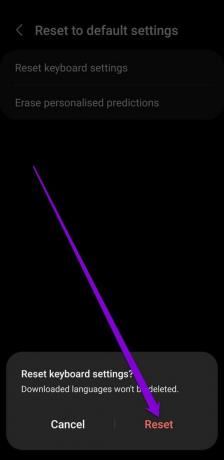
5. Izmēģiniet drošo režīmu
Ja šobrīd Samsung tastatūras lietotne joprojām nedarbojas, iespējams, problēmu rada trešās puses lietotne vai pakalpojums, kas darbojas fonā. Lai to pārbaudītu, varat palaist tālruni drošajā režīmā.
Lai palaistu Samsung Galaxy tālruni drošajā režīmā, veiciet tālāk norādītās darbības.
1. darbība: Nospiediet un turiet barošanas pogu, līdz tiek parādīta izslēgšanas ikona.
2. darbība: Turiet nospiestu izslēgšanas ikonu un pēc tam pieskarieties drošā režīma ikonai, kas parādās, lai tālruni palaistu drošajā režīmā.


Pārbaudiet, vai Samsung tastatūras lietotne darbojas labi. Ja tā notiek, noskaidrojiet, kāda trešās puses programma vai pakalpojums traucē Samsung tastatūras lietotnei, un, ja iespējams, noņemiet to.
6. Noņemiet nesen instalētās lietotnes
Ja šķiet, ka Samsung tastatūras lietotne drošajā režīmā darbojas labi, tā noteikti ir viena no trešās puses lietotnēm jūsu tālrunī, kas rada problēmu. Visticamāk, problēmu izraisīja nesen instalētās lietotnes vai spēles. Sāciet, pa vienai noņemot nesen instalētās lietotnes un pārbaudiet, vai tas novērš tastatūru.
Lai noņemtu lietotni, turiet nospiestu lietotnes ikonu un atlasiet atinstalēt, pieskarieties Labi, lai apstiprinātu.


7. Izmēģiniet citu tastatūras lietotni
Visbeidzot, ja nekas neizdodas, mēģiniet pārslēgties uz citu tastatūras lietotni. Play veikals ir piepildīts ar trešo pušu tastatūras lietotnēm, kas ir vairāk nekā pietiekami labas. Lietotnes, piemēram Gboard, Switftkey, Fleksy ir daži no populārākajiem nosaukumiem, kurus varat apsvērt.
Turpiniet rakstīt
Lai arī cik laba ir Samsung tastatūras lietotne, tā noteikti nav bez trūkumiem. Un, lai gan šādas problēmas var būt nomāktas, iepriekšminēto risinājumu izstrāde palīdzēs jums atrisināt problēmu.
Pēdējo reizi atjaunināts 2022. gada 21. martā
Iepriekš minētajā rakstā var būt ietvertas saistītās saites, kas palīdz atbalstīt Guiding Tech. Tomēr tas neietekmē mūsu redakcionālo integritāti. Saturs paliek objektīvs un autentisks.

Sarakstījis
Pankils pēc profesijas ir būvinženieris, kurš sāka savu ceļu kā rakstnieks vietnē EOTO.tech. Viņš nesen pievienojās Guiding Tech kā ārštata rakstnieks, lai sniegtu norādījumus, paskaidrojumus, pirkšanas rokasgrāmatas, padomus un ieteikumus operētājsistēmām Android, iOS, Windows un Web.


